
「iPadが真っ黒になって動かなくなってしまった…」
「これは自分で直せるのかな?それとも修理に出さなければならない?」
など、急にiPadの画面が真っ黒になったり起動できなくなってしまうと焦ってしまいますよね。
まず結論からお伝えすると、iPadが真っ黒になるトラブルは自分で解決できるケースが多いです。
そのため対処法を一通り試してみて、それでも直らなければ修理を依頼する流れをおすすめしています。
本記事では、iPadの画面が真っ黒になったときの原因と対処法、修理業者やお得にiPadを買い替える方法について解説しています。
「iPadが壊れてしまったかもしれない…」とお悩みの方は、ぜひ本記事を参考にしてみてください。
目次
iPadの画面が真っ黒(ブラックアウト)になる、なぜ?
iPadの画面が真っ黒になってしまうと、故障を疑ってしまいますよね。
しかし、iPadの画面が真っ黒になってしまう原因は故障だけではなく、一時的な不具合なども考えられます。
一時的な不具合であれば、ほとんどが簡単な対処法で解決します。
これから、iPadの画面が真っ黒になってしまう原因(不具合)を紹介していくので、思い当たる原因がないか探してみてください。
iPadの画面が真っ黒になり起動しない原因とは?
iPadの画面が真っ黒になってしまうときは原因をはっきりさせることで、対処法も分かります。
そのため、まずは以下の原因のどれに当てはまるかを把握しましょう。
それでは、順番に解説していきます。
iPad本体の故障
iPadを落としたり水濡れさせてしまうと、基板が損傷して画面が真っ黒になる原因になります。
基盤は内部のパーツになるので、損傷してしまった場合は自力での復旧は難しくなります。
もし、これらに心当たりがあるなら、最初から修理か買い替えを検討するのがいいでしょう。
ソフトウェアの問題
特定のアプリを使用しているときや、アプリのインストール後に画面が真っ黒になってしまう場合は、ソフトウェアの問題が考えられます。
この場合はアプリを最新にアップデートする、再インストールする、または本体を再起動することで症状が改善する可能性があります。
ソフトウェアの問題は、修理に出さずとも改善するケースがほとんどです。
直近で思い当たることがあるなら、上記の対処法を試してみてください。
ディスプレイケーブルの問題
「iPadの音は聞こえるけど、画面が真っ黒になってしまう…」という場合は、iPad内部にあるディスプレイケーブルの接続不良が考えられます。
ディスプレイケーブルとは、iPad内部にある基板と液晶を接続するケーブルのことです。
このディスプレイケーブルが断線していたり、接続不良を起こしていると、画面が真っ黒になる原因になります。
ディスプレイケーブルが断線していたり、接触不良を起こしている場合は自力で修理することは難しいので、修理業者に相談してみましょう。
OSアップデートの問題
iOSのバージョンを古いまま使用していると、画面が真っ黒になってしまうなど、システムの不具合が起こりやすくなります。
この場合は、最新版のiOSにアップデートすることで改善します。
画面が真っ黒のままで操作できない場合は、パソコンと接続してiTunesからiPadのiOSを最新版にアップデートしましょう。
iPadの画面が真っ黒で起動しない場合の直し方
ここからは、各対処法をそれぞれ紹介していきます。
先ほど紹介した4つの原因に当てはまらなくても、以下の対処法で解決することもあります。
簡単に試せるものから順に並べているので、1つずつ試してください。
iPadを充電する
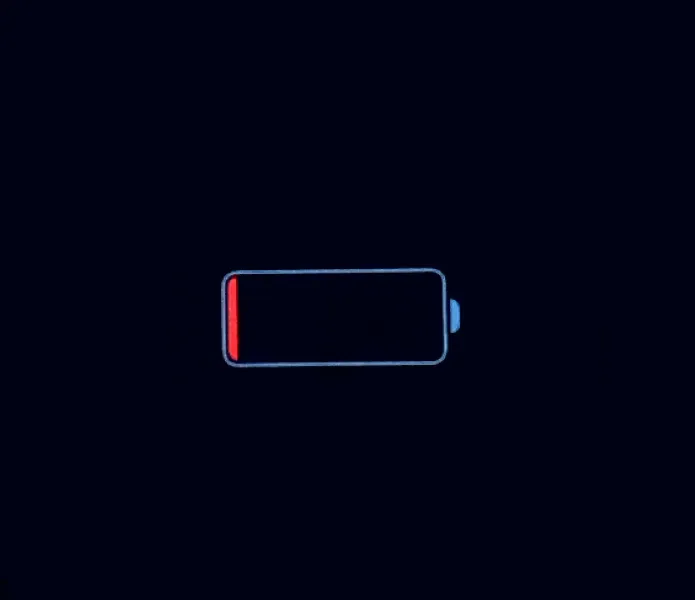
iPadの充電不足で起動していないだけのケースも意外と多いです。
そのため、まずはiPadを充電してみましょう。
古いiPadの場合は経年劣化によって、バッテリーの性能が低下しているため、急に充電切れになってしまう可能性も考えられます。
充電ケーブルを挿して、上記の電池マークが出てきたときは充電切れなので、そのまま充電されるのを待ちましょう。
iPadの強制再起動をする
画面は真っ黒でも電源が入っていることを確認できた場合は、iPadの強制再起動を試してみましょう。
強制的に再起動をすることで、一時的な不具合であれば解消されることも多いです。
iPadの強制再起動の手順は、以下を参考にしてください。
【ホームボタンがあるモデルの強制再起動方法】
【ホームボタンがないモデルの強制再起動方法】
- 音量を上げるボタンを一瞬だけ押して離す
- 音量を下げるボタンを一瞬だけ押して離す
- Appleのロゴマークが出るまで電源ボタンを長押し
iTunesでiPadを初期化する
強制再起動でも解消されないときは、PCとiTunesを使用した初期化も検討してみてください。
ただし初期化をすると、今までインストールしたアプリや写真などのデータが全て消去されてしまいます。
バックアップがあればデータを復元することもできますが、バックアップがない場合は初期化するかどうか、慎重に考えましょう。
PCとiTunesを使用した初期化手順は、以下のとおりです。
- PCでiTunesを起動し、LightningケーブルでiPadと接続する
- 接続したまま、前述した手順でiPadを強制再起動
- iTunesに「アップデートまたは復元を必要としているiPadに問題があります」と表示されたら、「復元」をクリック
パソコンに接続して修復ツールを使う
バックアップをとっていなかったり、これまで紹介した手順を試しても症状が改善されない場合は、PCでシステム修復ツールを使用してみましょう。
システム修復ツールとは、iPhoneやiPadの不具合を解消したり、データを復旧させることができるソフトです。
データを失うことなく初期化できたり、バックアップをとっていなくても安心して使用することができます。
ただし、無料版での使用は機能制限があるため、画面が真っ黒になってしまって起動できない症状には有料版を利用することになります。
各ソフトの料金を表にまとめましたので参考にしてみてください。
|
修復ツール名 |
料金 |
|---|---|
|
3,938円~(3ヵ月間) |
|
|
3,980円~ |
|
|
4,480円~(1年間) |
|
|
4,928円~(1ヵ月間) |
|
|
4,980円~(1ヵ月間) |
基板や本体の損傷の場合は修復ツールでは直せないため、水濡れや落下が原因と考えられる場合は、修理業者を検討しましょう。
iPadの画面がすぐに暗くなる場合の対処法
「iPadを使っている最中に突然暗くなってしまう」といった症状もよくあります。
この場合は、「自動ロック」の設定を直すことで症状が改善する可能性が高いです。
自動ロックの時間が短く設定されていると、画面がすぐに暗くなってしまうので、設定時間を変更しましょう。
自動ロックの設定を変更する方法は、以下のとおりです。
- 設定アプリを開く
- 画面表示と明るさをタップ
- 自動ロックをタップして、時間の設定を見直す
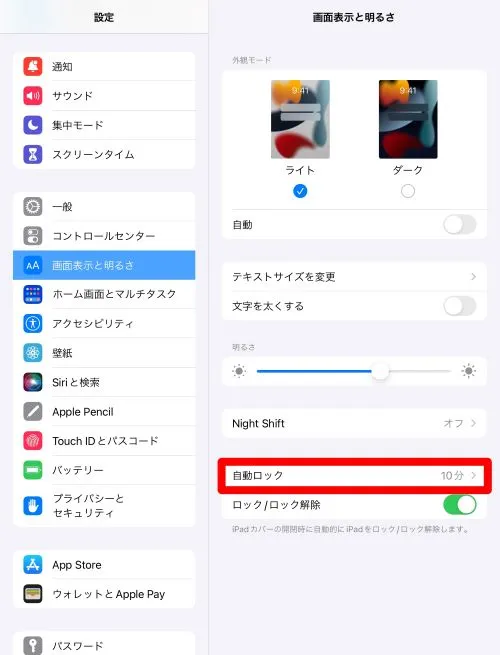
対処法を試しても回復しない場合は修理依頼を
ここまでに対処法を紹介してきましたが、どうしても症状が改善されない場合は修理業者に依頼しましょう。
ここでは「Apple正規代理店」「キャリアショップ」「家電量販店」の修理サービスについて紹介していきます。
また、以下の記事でもiPadの修理について詳しく解説しています。
修理を検討している方は、こちらも参考にしてください。
参考:iPadの修理が必要になった!自分で直す?業者に頼む?修理代の相場も
Apple正規代理店に修理依頼
まずは、Apple StoreやAppleの正規代理店(カメラのキタムラ、ビックカメラグループなど)に修理依頼する場合についてです。
近くに該当するお店があれば、修理依頼が直接できます。
直接依頼する場合は、事前に予約してから持っていくと待ち時間も少なくて済みます。
時期によっては修理予約がいっぱいで対応が遅くなることもあるので、あわせて確認しておきましょう。
iPadを修理に持ち込む場合は、以下の準備が必要になります。
- Apple IDとパスワードを確認
- デバイスをバックアップ
- iOSを最新にアップデート
また、Apple公式サイトを確認したところ修理代金が記載されていたので、あわせて記載しておきます。
|
保証 |
料金 |
|---|---|
|
AppleCare+あり |
一律4,400円 |
|
AppleCare+なし |
46,960~128,800円 |
出典:iPad の修理サービス – Apple サポート (日本)
※上記はバッテリー修理以外の代金です。修理内容によって代金は異なるので、都度ご確認ください。
AppleCare+に加入していない場合の修理代金は、最新機種になるにつれて高くなるようです。
料金が高いと感じるときは、他の修理業者に問い合わせてみましょう。
キャリアショップに修理依頼
次に、Softbankの契約端末限定でおこなわれる「iPhone/iPad 修理取次サービス」について紹介します。
「iPhone/iPad 修理取次サービス」はSoftbankの一部ショップから修理手続きをしてもらえるサービスです。
修理が必要な場合はAppleに送付してもらえるため、品質も公式ショップ同様になります。
Softbankの保証に加入していたり、近くに対象ショップがある場合には便利なサービスになるので、検討してみましょう。
家電量販店に修理依頼
家電量販店でもiPadの修理を行っています。
とくに家電量販店で購入した製品の場合は、独自の保証がついていることもあるので、まずは購入したレシートを確認してみましょう。
家電量販店のノジマでは店頭購入商品に限りますが、アプリから保証内容が確認できるため、レシートを紛失してしまっていても安心です。
さらに、そのままアプリから簡単に修理依頼もできるため、おすすめのサービスです。
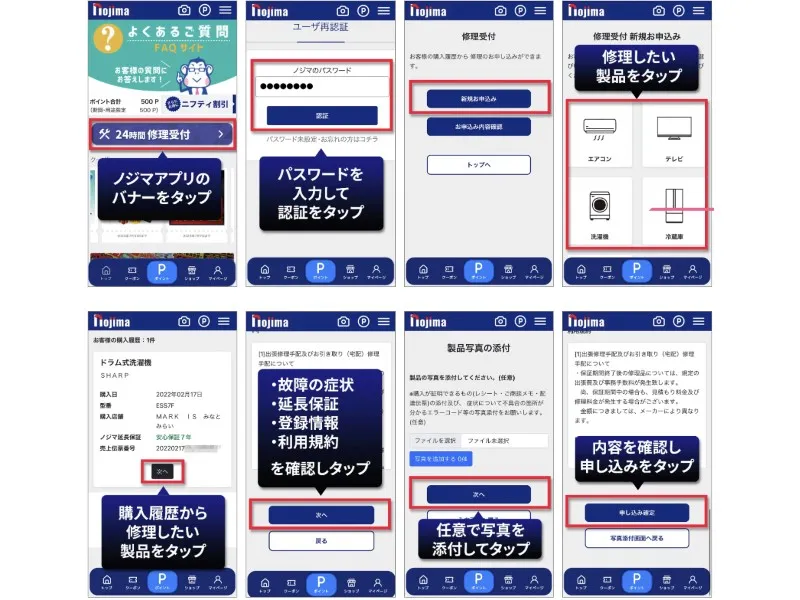
出典:製品が故障したのですが修理できますか? | よくあるご質問 | 株式会社ノジマ サポートサイト
iPadの修理代が高い場合には買い替えがおすすめ
保証にも加入しておらず、iPadの修理見積が高額な料金だった場合は、修理するかどうか迷ってしまいますよね。
結論をお伝えすると、現在のiPadでスペックに満足しているなどでなければ、買い替えをおすすめしています。
とくに、画面が真っ黒になって起動しない場合の修理は5万円以上になる可能性が高いので、「安く直せたら儲けもの」程度に考えておきましょう。
iPadをお得に買い替える方法
次に、iPadをお得に買い替える方法について紹介します。
お得に購入する方法は、以下の4つです。
- Amazon、楽天市場、Yahoo!ショッピングのセールで購入する
- Appleの学割ストアで購入する
- Apple StoreでApple認定整備済製品を購入する
- 中古ショップで型落ちのモデルを購入する
新品にこだわらなければ、中古ショップで新品よりも数十パーセント安く購入することができます。
一方で新品がよければECサイトのポイントアップを狙ったり、学割に該当しないかを確認して、お得に購入できないか調べてみましょう。
処分の手間や欲しいモデルを考えてみて、自分にあった方法で買い替えをしてみてください。
補足として、iPadの処分方法も表にまとめたので参考にしてください。
|
処分方法 |
メリット |
デメリット |
|---|---|---|
|
人にゆずる |
手間がかからない |
買取価格がつかない |
|
中古ショップ・リサイクルショップで買取してもらう |
そこまで手間がかからない |
ジャンク品は買取価格が安い |
|
フリマサイトにジャンク品として出品 |
高価格で買い取ってもらえる可能性がある |
手間がかかる |
まとめ
今回の記事では、iPadの画面が真っ黒になって起動しないときの原因と対処法、修理業者とお得に買い替える方法について解説しました。
最後にもう一度、本記事をまとめておきます。
- iPadの画面が黒くなって起動しない原因は「iPad本体の故障」「ソフトウェアの問題」「ディスプレイケーブルの問題」「OSアップデートの問題」の4つ
- 対処法は「iPadを充電する」「強制再起動」「iTunesでiPadの初期化」「PCに接続して修復ツールを使用」の4つ
- 対処法を試しても回復しないときは修理業者に依頼する
- Apple正規代理店は確実に修理できるが、修理料金が高くなる可能性がある
- Softbankの「iPhone/iPad 修理取次サービス」は品質の高い修理を受けられ、Softbank契約端末で近くに対象店舗がある場合はおすすめ
- 家電量販店のノジマはアプリから補償内容が確認でき、簡単に修理依頼ができる
- コスパを考えた場合はフリマサイトへの出品、中古ショップで型落ち品を購入するのがもっともお得
- 新品をお得に購入したい場合は「各ECサイトのセールやポイントアップを狙う」「Appleの学割が対象じゃないか確認する」
iPadの画面が真っ黒になって起動しなくなると、やりたいこともできずに困ってしまいます。
iPadの画面が真っ黒になるトラブルは自分で回復させられる場合もあるので、あせらず1つずつ対処してみてくださいね。
人気記事
-

【2024年12月】iPadの下取りはどこに依頼する?大手キャリア4社を比較
掲載日: 2022年12月2日
「iPadを使わなくなったから下取りに出したい」 「ハイスペックモデルに買い替えるから、今のiPad...
-

iPadの修理が必要になった!自分で直す?業者に頼む?修理代の相場も
掲載日: 2023年8月14日
「iPadが故障してしまったけど自分でも直せるかな?」 「iPadの修理費用ってどれくらいかかるの?...
-

iPadの画面が真っ黒で起動しない!原因や自分で回復できる方法を紹介
掲載日: 2023年9月3日
「iPadが真っ黒になって動かなくなってしまった…」 「これは自分で直せるのかな?それとも修理に出さ...
おすすめ記事
-

【2024年12月】iPhoneの下取りはどこに依頼したらいい?5社を比較してみた
掲載日: 2022年10月18日 更新日: 2024年12月11日
「iPhoneが古くなってきたから、そろそろ買い替えたい」 「まだ使える状態だから、下取りに出したい...
-

【2024年12月】iPadの下取りはどこに依頼する?大手キャリア4社を比較
掲載日: 2022年12月2日 更新日: 2024年12月24日
「iPadを使わなくなったから下取りに出したい」 「ハイスペックモデルに買い替えるから、今のiPad...
-

冷蔵庫の下取り価格を大手家電量販店7社で比較!お得な買い替え方法をご紹介【2024年12月】
掲載日: 2024年8月9日 更新日: 2024年12月3日
冷蔵庫を買い替える際、どこで下取りに出すのが一番お得か気になりますよね。 本記事では、冷蔵庫の下取り...
-

【2024年12月】 洗濯機の下取りはどこがお得?大手7社を徹底的に比較してみました!
掲載日: 2022年10月18日 更新日: 2024年12月11日
「洗濯機がそろそろ古くなってきたので、そろそろ買い替えを考えている」という方も多いのではないでしょう...
-

テレビの下取りを家電量販店の大手8社で比較!一番お得はどこ?【2024年12月】
掲載日: 2022年9月6日 更新日: 2024年12月11日
「テレビをお得に買い替えたい。どこが一番お得だろう?」そんな疑問をお持ちではありませんか? この記事...





